Come scaricare Schedule 1
Recentemente, ti capita spesso di vedere video relativi a Schedule 1, un videogioco open world nel quale si vestono i panni di un piccolo spacciatore di strada che ha l'obiettivo di espandere la propria attività. Incuriosito dalle dinamiche di gioco e da una grafica in stile anni novanta, vorresti anche tu provare questo gioco: il problema è che non sai bene come procedere per scaricarlo sul tuo computer.
Se le cose stanno come le ho appena descritte e, dunque, ti stai ancora chiedendo come scaricare Schedule 1, lascia che sia io a darti una mano e fornirti tutte le indicazioni di cui hai bisogno. Per prima cosa, sarà mia premura indicarti i dispositivi compatibili e i requisiti necessari per il corretto funzionamento di questo gioco. Successivamente, troverai la procedura dettagliata per scaricare e installare Schedule 1, comprese le istruzioni per ottenere una versione di prova gratuita.
Senza dilungarci oltre, direi di non perdere altro tempo prezioso e vedere insieme come procedere. Mettiti comodo, prenditi tutto il tempo che ritieni opportuno e dedicati alla lettura dei prossimi paragrafi. Seguendo attentamente le indicazioni che sto per darti e provando a metterle in pratica, ti assicuro che anche tu potrai iniziare a giocare a Schedule 1. Buona lettura e, soprattutto, buon divertimento!
Indice
- Dove si può scaricare Schedule 1?
- Come scaricare Schedule 1 gratis
- Come scaricare Schedule 1 su PC
- Come scaricare Schedule 1 su Mac
Dove si può scaricare Schedule 1?

Prima di entrare nel vivo di questo turorial e spiegarti come scaricare Schedule 1, lascia che ti indichi quali sono i dispositivi compatibili con questo gioco e i requisiti necessari per la sua installazione.
Innanzitutto, se vuoi sapere dove si può scaricare Schedule 1, ti informo che il gioco in questione è disponibile esclusivamente per PC equipaggiati con Windows 10 e versioni successive (es. Windows 11) con i seguenti requisiti minimi.
- Sistema operativo: Windows 10 64-bit
- Scheda video: GeForce GTX 1060 o Radeon RX 580
- Processore: 3GHz 4-Core o simili
- Memoria: 8 GB di RAM
- Spazio su disco: 8 GB
Per una migliore esperienza di gioco, invece, è consigliato disporre di un computer con i seguenti requisiti.
- Sistema operativo: Windows 10 64-bit
- Scheda video: GeForce RTX 3060 o Radeon RX 6700
- Processore: 3.5GHz 6-Core o simili
- Memoria: 16 GB di RAM
- Spazio su disco: 8 GB
Ci tengo a sottolineare che, almeno nel momento in cui scrivo questa guida, Schedule 1 è disponibile su Steam, la nota piattaforma digitale sviluppata da Valve, come gioco in accesso anticipato: questo significa che, seppur il titolo in questione possa essere già scaricato e utilizzato, al momento non è completo e potrebbe subire modifiche in futuro o rimanere incompleto nel caso in cui gli sviluppatori decidessero di abbandonarne lo sviluppo.
Infine, se ti stai chiedendo come scaricare Schedule 1 su PS5 o altre console o ti piacerebbe scaricare Schedule 1 su Android o scaricare Schedule 1 su iPad, mi dispiace informarti che non è possibile farlo.
Detto ciò, non è escluso che in futuro il gioco possa approdare anche su altre piattaforme ma al momento non si hanno notizie ufficiali a tal riguardo. Chiarito questo, vediamo come procedere.
Come scaricare Schedule 1 gratis
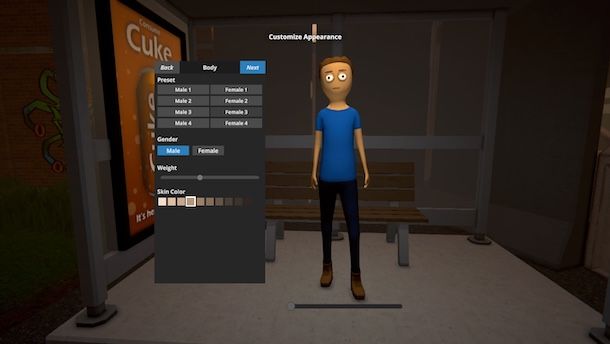
Come dici? Vorresti scaricare Schedule 1 gratis? In tal caso, devi sapere che il gioco in questione ha un costo di 19,50 euro e, di conseguenza, non è possibile scaricarlo a costo zero.
L'unica soluzione che puoi prendere in considerazione è quella di scaricare la versione demo di Schedule 1: si tratta di una versione di prova che, come puoi ben immaginare, permette di accedere a una selezione ridotta dei contenuti del gioco.
Se, dunque, vuoi avere la possibilità di provare gratuitamente Schedule 1, avvia Steam sul tuo computer: se non lo hai ancora scaricato, collegati al sito ufficiale del software in questione, clicca sul pulsante Installa Steam per due volte consecutive e, completato il download, procedi alla sua installazione così come trovi spiegato nella mia guida su come scaricare Steam.
Dopo aver avviato Steam, se necessario, accedi al tuo account inserendone le credenziali nei campi Nome account e Password e cliccando sul pulsante Accedi. Se, invece, non hai ancora un account, seleziona l'opzione Crea un account gratuitamente e compila il modulo di registrazione per crearne uno. Per la procedura dettagliata, ti lascio alla mia guida su come creare account Steam.
A questo punto, seleziona la voce Negozio collocata nel menu in alto, scrivi “Schedule I: Free Sample” nel campo Cerca, in alto a destra, e seleziona il gioco in questione nei risultati di ricerca comparsi a schermo cliccandoci sopra. Per velocizzare l'operazione, puoi anche collegarti direttamente alla pagina di Steam dedicata alla versione demo di Schedule 1.
Adesso, scorri la schermata verso il basso fino a individuare il box Demo gratuita e clicca sul pulsante Installa demo. Se lo desideri, apponi il segno di spunta accanto alle voci Crea un collegamento sul desktop e Crea un collegamento nel menu Start in modo da creare dei collegamenti veloci al gioco e, poi, premi sul pulsante Installa, per avviare il download della versione demo di Schedule 1.
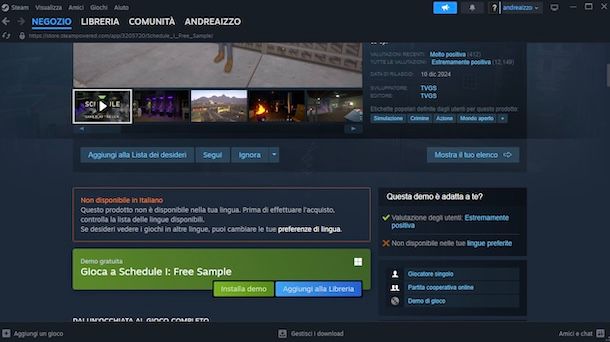
Non appena la barra d'avanzamento che visualizzi in prossimità della voce Download in basso raggiunge il 100%, premi sulla voce Libreria collocata nel menu in alto, seleziona Schedule 1: Free Sample nella barra laterale a sinistra e fai clic sul pulsante Gioca, per avviare la demo di Schedule 1.
Nella schermata principale del gioco, seleziona l'opzione New game, scegli uno slot di salvataggio, inserisci il nome della tua organizzazione nel campo apposito e premi sul pulsante Begin game, per creare il tuo personaggio e iniziare a giocare.
Come scaricare Schedule 1 su PC
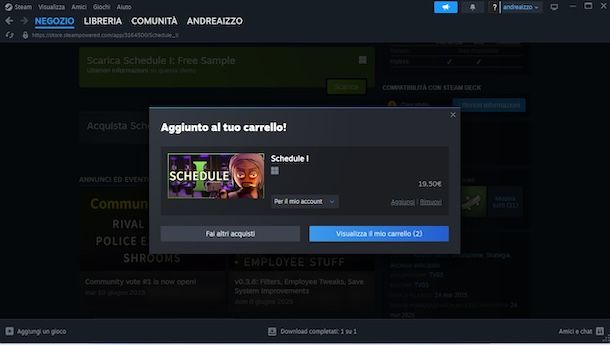
Se hai provato la versione demo di Schedule 1 e adesso vorresti comprare il gioco o desideri direttamente scaricare la versione a pagamento, avvia Steam e, se necessario, accedi con il tuo account.
Anche in questo caso, seleziona la voce Negozio collocata nel menu in alto, scrivi “Schedule I” nel campo Cerca e seleziona il gioco in questione nei risultati di ricerca, assicurandoti di scegliere la versione a pagamento. In alternativa, puoi collegarti direttamente alla pagina di Steam dedicata a Schedule 1.
Adesso, individua il box Acquista Schedule I, clicca sul pulsante Aggiungi al carrello, assicurati che sia seleziona l'opzione Per il mio account (l'opzione Questo è un dono serve per regalare un gioco su Steam) e premi sulle voci Visualizza il mio carrello e Procedi al pagamento.
Nella nuova schermata visualizzata, seleziona il metodo di pagamento che preferisci (PayPal, carta di credito/debito o paysafecard) nel menu a tendina Scegli un metodo di pagamento, clicca sul pulsante Continua e segui le indicazioni mostrate a schermo per completare il pagamento.
Fatto ciò, accedi alla sezione Libreria del tuo account premendo sull'apposita voce collocata nel menu in alto, seleziona Schedule 1 nella barra laterale a sinistra e fai clic sui pulsanti Scarica e Installa, per avviare lo scaricamento e l'installazione del gioco.
Completata l'installazione, sempre procedendo dalla sezione Libreria e selezionando l'opzione Schedule 1, premi sul pulsante Gioca in modo da avviare Schedule 1 e iniziare a giocare.
Come scaricare Schedule 1 su Mac

Se ti stai chiedendo se è possibile scaricare Schedule 1 su Mac, mi dispiace informarti che la risposta è negativa.
Infatti, come ti ho già anticipato nelle righe iniziali di questa guida, il gioco in questione è stato sviluppato solo per PC Windows.

Autore
Salvatore Aranzulla
Salvatore Aranzulla è il blogger e divulgatore informatico più letto in Italia. Noto per aver scoperto delle vulnerabilità nei siti di Google e Microsoft. Collabora con riviste di informatica e ha curato la rubrica tecnologica del quotidiano Il Messaggero. È il fondatore di Aranzulla.it, uno dei trenta siti più visitati d'Italia, nel quale risponde con semplicità a migliaia di dubbi di tipo informatico. Ha pubblicato per Mondadori e Mondadori Informatica.






